CAD的布局怎样设置好?
溜溜自学 室内设计 2022-02-17 浏览:782
大家好,我是小溜。CAD是自动计算机辅助设计软件,能够进行二维制图和三维图纸设计,无需懂得编程就能够自动制图,因此越来越多的朋友想学习和使用软件。在画图的时候,我们需要设置好布局,才能更好的方便我们后面的作图,但是CAD的布局怎样设置好?那么本次的内容就来告诉大家最快速的解决办法。
想要更深入的了解“CAD”可以点击免费试听溜溜自学网课程>>
工具/软件
电脑型号:联想(lenovo)天逸510s; 系统版本:Windows7; 软件版本:CAD2017
方法/步骤
第1步
双击桌面的CAD图标,启动CAD程序:

第2步
点击命令栏上方的布局(就是模型旁边的布局),会产生一个空白的文件:
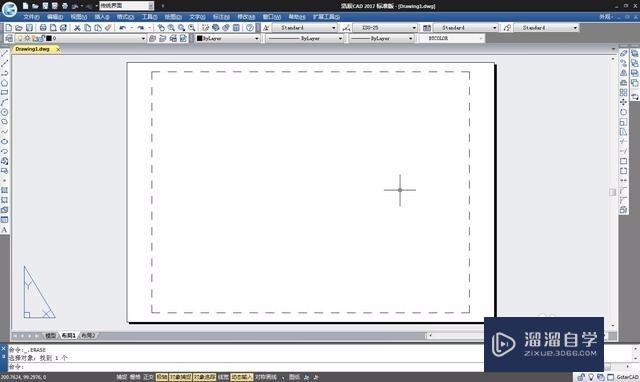
第3步
接下来在命令栏里输入命令:“mv”,然后按回车键,这时候十字光标会变成拖拉状:
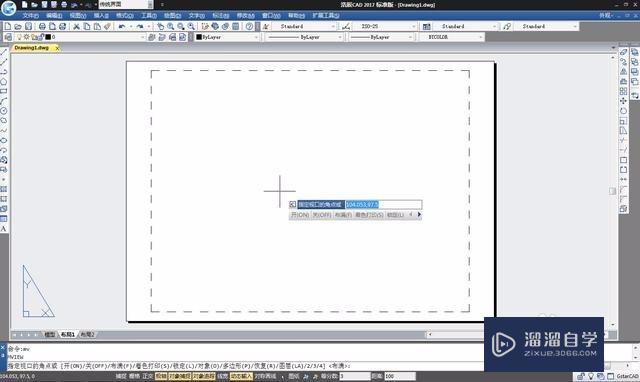
第4步
任意选定一个点,然后拖拉鼠标,形成一个布局的框,松开鼠标右键:
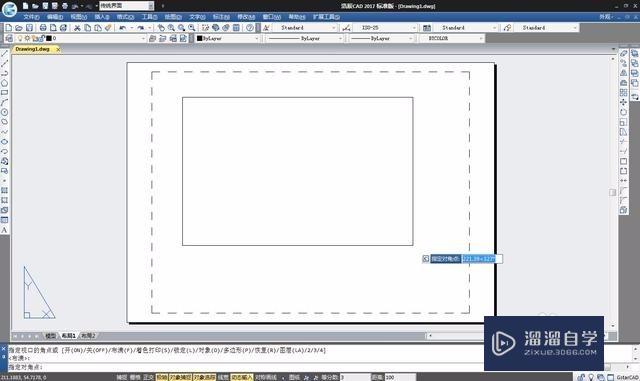
第5步
把鼠标移动到布局的框内,然后双击,框线变粗,就说明布局做好了,可以在里面复制模型里的图了:
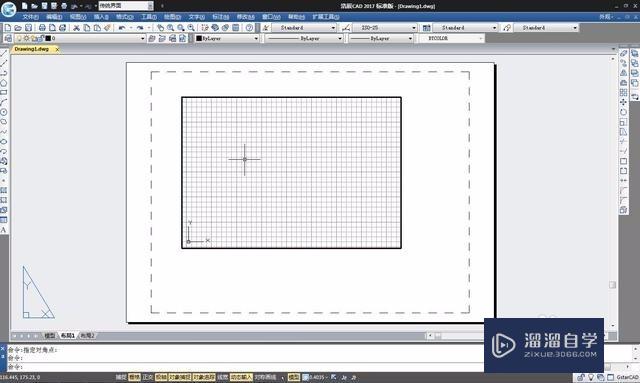
温馨提示
以上就是关于“CAD的布局怎样设置好?”全部内容了,小编已经全部分享给大家了,还不会的小伙伴们可要用心学习哦!虽然刚开始接触CAD软件的时候会遇到很多不懂以及棘手的问题,但只要沉下心来先把基础打好,后续的学习过程就会顺利很多了。想要熟练的掌握现在赶紧打开自己的电脑进行实操吧!最后,希望以上的操作步骤对大家有所帮助。
相关文章
距结束 06 天 13 : 02 : 07
距结束 00 天 01 : 02 : 07
首页









